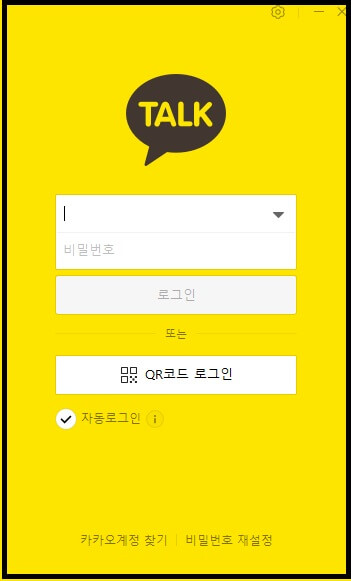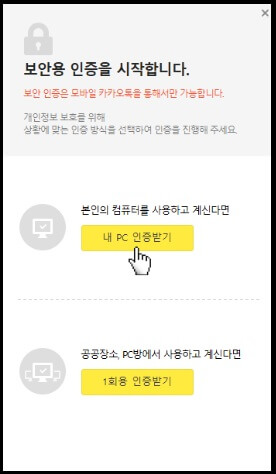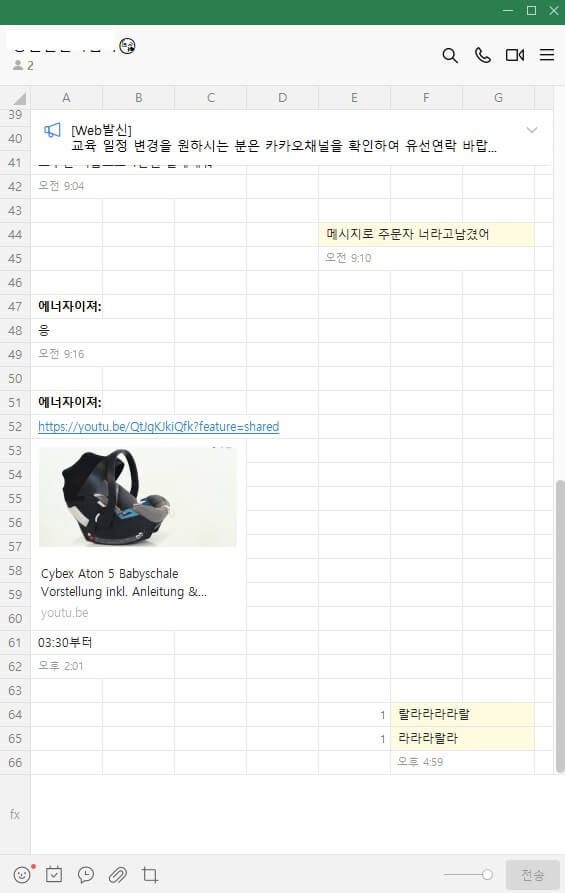티스토리 뷰
안녕하세요. 케미랑(chemirang)입니다. 국민 메신저 '카카오톡'을 사용하지 않는 분들이 얼마나 될까요. 여러분의 스마트폰 배경화면 가장 눈에 띄는 곳 한편에 카카오톡 어플이 설치되어 있습니다. 그런데 요즘은 남녀노소 불문하고 카카오톡 PC버전을 사용하시는 분들이 정말 많습니다. 특히 노트북으로 업무를 보다가 바로바로 카카오톡 메시지를 확인하면 정말 편합니다. 오늘은 카카오톡 PC버전 다운로드 방법부터 사용방법 등 카카오톡 PC버전을 주제로 이야기 해보겠습니다.
카카오톡 PC버전 장점
카카오톡애 대해서는 더 설명드릴 필요는 없을 거 같습니다. 그럼 카카오톡 PC버전을 다운로드해 사용하면 어떤 장점이 있을까요.
1. 스마트폰에 비해 타이핑작업이 훨씬 수월하다는 점입니다.
이건 비교대상이 될 수 없습니다. 그러다 보니 장시간 카톡을 해야 할 상황이거나 카카오톡 PC버전을 사용하면 피로도가 훨씬 덜하게 됩니다.
2. 카카오톡 PC버전은 실시간으로 동기화 가능
때문에 최신정보 확인뿐 아니라 내가 타이핑한 대화 내용들을 스마트폰에서 언제든지 그대로 보실 수가 있습니다.
3. 업무를 보면서 PC 화면으로 메신저 사용가능
스마트폰으로 카톡을 볼 필요가 없으니 상황에 따라 아주 유용하게 사용할 수 있습니다. 바람직한 것은 아니지만 사적인 일로 장시간 집중적으로 카톡을 해야 할 경우 직장에서 눈치를 볼일이 없습니다.
물론 스마트폰이 가지고 있는 편의성을 따라갈 수는 없기 때문에 카카오톡 PC버전이 100% 장점만 있는 것은 아닙니다. 참고하세요.
카카오톡 PC버전 다운로드 설치 과정
카카오톡 PC버전을 다운로드하기 위해서는 당연히 카카오톡 홈페이지를 방문하시면 되겠습니다.
Step1. 네이버 등 포털에서 '카카오톡' 검색 후 클릭하시고 카카오톡 사이트로 이동하시면 됩니다.
Step2. 카카오톡 홈페이지 메인화면으로 이동하게 되는데 우측 상단 쪽 다운로드 버튼을 클릭합니다. 그러면 Android / iOS / Windosws / macOS 네 가지가 나오는데. Android와 iOS 스마트폰을 운영체제입니다. 패스하시고 본인 노트북이나 PC의 운영체제를 확인하시어 Windows 또는 macOS(맥북) 중 해당 파일을 다운로드하시면 됩니다.
Step3. 다운로드한 폴더에서 파일을 실행시키고 설치 후 카카오톡 아이콘을 클릭하시면 카카오톡 어플 로그인 화면이 뜹니다. 이메일 계정이 또는 휴대폰 번호로 로그인을 하실 수 있습니다.
Step4. 카카오톡 PC버전으로 첫 로그인을 하시면 인증과정이 필요합니다. 본인이 사용하고 있는 PC환경에 맞게 내 PC인증받기 또는 1회용 인증받기로 로그인하시면 됩니다.
Step5. 인증을 완료하시면 카톡으로 인증 카톡문자를 하나 받게 됩니다. '인증하기' 버튼을 클릭하시면 됩니다.
Step6. 그럼 PC에서 최종 인증 확인을 합니다. 완료 버튼을 눌러주시면 인증절차가 완료됩니다. 여기까지 오셨다면 카카오톡 PC버전 로그인이 완료되었습니다.
카카오톡 PC버전 기본 사용법
카카오톡 PC버전 다운로드, 설치, 로그인 완료가 되면 스마트폰에서 이용하신 것처럼 자유롭게 카톡 메신저 사용이 가능합니다. 스마트폰과 거의 동일하기 때문에 사용하시기에 큰 불편은 없습니다. 참고로 내 소유 PC가 아닌 타인 PC나 PC방에서 카카오톡 PC버전을 로그인하셨다면 반드시 사용 후 로그아웃을 하시기 바랍니다. 로그아웃하지 않으면 PC를 재부팅하더라도 자동로그인이 될 수 있어 나의 카톡 대화내용이 모두 유출될 위험이 있습니다. 항상 유념하시기 바랍니다.
카카오톡 PC버전 다양한 기능
카카오톡 PC버전은 다양한 기능을 가지고 있습니다. 몇 가지 소개해드리겠습니다.
1. 잠금모드 기능
노트북이나 개인용 PC를 사용하다가 잠시 자리를 비우게 되면 로그인된 카카오톡 메신저를 방치하게 됩니다. 그래서 이를 방지하기 위한 잠금모드 기능이 있습니다.
카카오톡 PC버전 설정 → 일반 → 잠금모드 → PC 미사용 시 잠금모드 적용(1분 후/2분 후/3분 후/5분 후/10분 후) 이동할 수 있고 원하는 시간을 설정하면 해당 시간 동안 PC사용 미사용 시 카카오톡 화면이 자동으로 잠금화면으로 바뀌게 됩니다.
2. 대화내용 저장하기
메신저를 이용하다 보면 중요한 내용이 있어 업무적으로나 사적으로 저장을 하고 싶거나 해야 할 만한 상황이 발생할 수 있습니다. 모바일에서는 그런 기능이 없지만 카카오톡 PC버전의 경우 그것이 가능합니다. 채팅창에서 우측상단 3 개줄 → 대화내용 → 대화 내보내기 버튼을 클릭하면 내 PC에 텍스트 파일로 카톡 대화내용을 저장할 수 있습니다.
3. 채팅화면을 엑셀화면으로 설정 가능
세 번째는 회사에서 아주 유용한 기능입니다. 바로 카카오톡 채팅화면을 엑셀처럼 바꿔서 대화창을 사용하는 기능입니다. 업무시간에 채팅하는 티가 거의 안 납니다. 너무 기발한 아이디어이네요. 아래 화면이 카카오톡 PC버전의 채팅장을 엑셀화면으로 바꾼 모습입니다. 그래도 근무시간에는 지나친 채팅은 삼가야겠지요.
이상 카카오톡 PC버전의 다운로드 방법, 다양한 기능 몇 가지를 소개해드렸습니다. 특히 바로 위에 소개해드린 기능들은 모방일에는 없는 카카오톡 PC버전에만 존재하는 기능이기에 눈여겨보고 유용하게 사용할 수 있는 내용들입니다. 기타 유용한 기능들이 많이 있지만 카카오톡 PC버전을 설치해 보시고 사용해 보시면서 하나씩 이용해 보는 재미도 있을 듯합니다. 카카오톡 사용과 관련해서 궁금한 사항이 있으시다면 아래 사이트에서(카톡 설명서) 자세하게 안내받으실 수 있습니다.
그 외 카톡을 이용하시면서 알아두면 재미있는 기능들을 포스팅한 글들이 있습니다. 도움 되실만한 글들입니다. 참고해 보세요.
카톡 조용히 나가기 방법, 아무도 모르게!
카톡(카카오톡)을 이용하다보면 원치 않는 대화방에 초대되어 혹은 대화를 지속하다가 나가고 싶은 경우가 생깁니다. 원치 않는 대화방에 남아있는 것 자체가 불편한 일이죠. 대화인원이 적을
chemirang.com
카톡 프로필 방문자 확인 방법, 이거 은근 설레임
평소 누가 나의 카톡 프로필을 들여다보는지 궁금할 때가 있습니다. 그래서 오늘은 카톡 프로필 방문자 확인 방법을 알려드리겠습니다. 대단한건 아니지만 나름 재미있는 기능인만큼 천천히 읽
chemirang.com